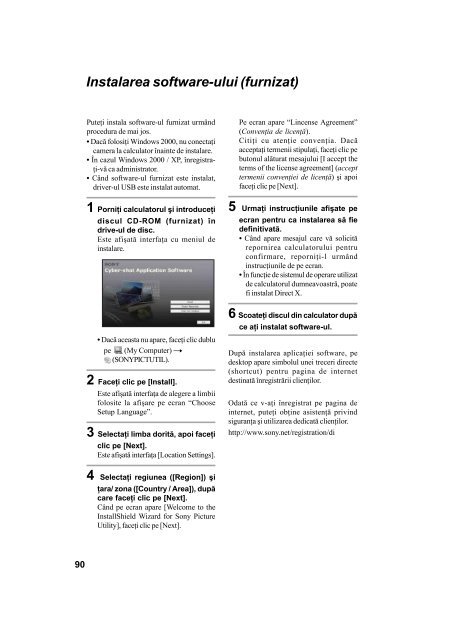Sony DSC-H7 - DSC-H7 Mode d'emploi Roumain
Sony DSC-H7 - DSC-H7 Mode d'emploi Roumain
Sony DSC-H7 - DSC-H7 Mode d'emploi Roumain
You also want an ePaper? Increase the reach of your titles
YUMPU automatically turns print PDFs into web optimized ePapers that Google loves.
Instalarea software-ului (furnizat)<br />
Puteþi instala software-ul furnizat urmând<br />
procedura de mai jos.<br />
• Dacã folosiþi Windows 2000, nu conectaþi<br />
camera la calculator înainte de instalare.<br />
• În cazul Windows 2000 / XP, înregistraþi-vã<br />
ca administrator.<br />
• Când software-ul furnizat este instalat,<br />
driver-ul USB este instalat automat.<br />
1 Porniþi calculatorul ºi introduceþi<br />
discul CD-ROM (furnizat) în<br />
drive-ul de disc.<br />
Este afiºatã interfaþa cu meniul de<br />
instalare.<br />
Pe ecran apare “Lincense Agreement”<br />
(Convenþia de licenþã).<br />
Citiþi cu atenþie convenþia. Dacã<br />
acceptaþi termenii stipulaþi, faceþi clic pe<br />
butonul alãturat mesajului [I accept the<br />
terms of the license agreement] (accept<br />
termenii convenþiei de licenþã) ºi apoi<br />
faceþi clic pe [Next].<br />
5 Urmaþi instrucþiunile afiºate pe<br />
ecran pentru ca instalarea sã fie<br />
definitivatã.<br />
• Când apare mesajul care vã solicitã<br />
repornirea calculatorului pentru<br />
confirmare, reporniþi-l urmând<br />
instrucþiunile de pe ecran.<br />
• În funcþie de sistemul de operare utilizat<br />
de calculatorul dumneavoastrã, poate<br />
fi instalat Direct X.<br />
• Dacã aceasta nu apare, faceþi clic dublu<br />
pe (My Computer) T<br />
(SONYPICTUTIL).<br />
2 Faceþi clic pe [Install].<br />
Este afiºatã interfaþa de alegere a limbii<br />
folosite la afiºare pe ecran “Choose<br />
Setup Language”.<br />
3 Selectaþi limba doritã, apoi faceþi<br />
clic pe [Next].<br />
Este afiºatã interfaþa [Location Settings].<br />
6 Scoateþi discul din calculator dupã<br />
ce aþi instalat software-ul.<br />
Dupã instalarea aplicaþiei software, pe<br />
desktop apare simbolul unei treceri directe<br />
(shortcut) pentru pagina de internet<br />
destinatã înregistrãrii clienþilor.<br />
Odatã ce v-aþi înregistrat pe pagina de<br />
internet, puteþi obþine asistenþã privind<br />
siguranþa ºi utilizarea dedicatã clienþilor.<br />
http://www.sony.net/registration/di<br />
4 Selectaþi regiunea ([Region]) ºi<br />
þara/ zona ([Country / Area]), dupã<br />
care faceþi clic pe [Next].<br />
Când pe ecran apare [Welcome to the<br />
InstallShield Wizard for <strong>Sony</strong> Picture<br />
Utility], faceþi clic pe [Next].<br />
90